Содержание:
Не стоит отчаиваться, если вы случайно удалили нужный видеоролик с компьютера или флешки, нужно воспользоваться одним из множества решений, предназначенных для восстановления утерянных файлов.
MiniTool Power Data Recovery
MiniTool Power Data Recovery — удобная программа для восстановления практически любой утерянной информации с жесткого диска или флешки. Присутствует несколько режимов работы: быстрое сканирование носителя с отображением всех утерянных данных, возврат удаленного раздела после переустановки операционной системы и восстановление медиафайлов. Поддерживаются накопители со следующими файловыми системами: FAT12/16/32, NTFS, NTFS+, UDF и ISO9660. В продвинутых настройках можно выбрать формат искомых объектов: документы, архивы, графические, аудио или видеофайлы, электронные письма, базы данных или остальные.
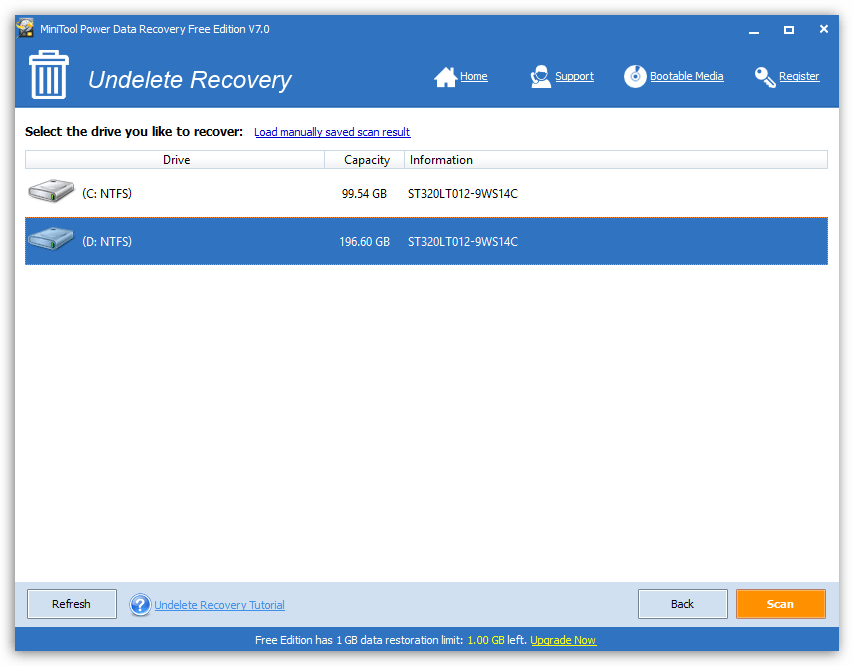
После процедуры восстановления все объекты появятся в специальном менеджере, где их можно перемещать по папкам, сортировать или переименовывать. Перевод на русский язык отсутствует, но интерфейс и так понятен. Говоря о бесплатной версии, стоит отметить, что MiniTool Power Data Recovery позволяет восстановить лишь 1 Гб данных. Если нужно восстановить всего пару роликов, то это отличный вариант.
Easy Drive Data Recovery
Следующее решение не может похвастаться таким обилием режимов, как рассмотренное выше. В Easy Drive Data Recovery выполняется всего одно сканирование, зато максимально тщательное, находящее абсолютно все файлы, которые можно восстановить. В настройках выставляются типы объектов, которые нужно пропускать при поиске, например, временные или перезаписанные. Все они выбраны по умолчанию. Во время поиска отображается сводная информация: количество найденных файлов, папок, просканированных кластеров, а также затраченное время.
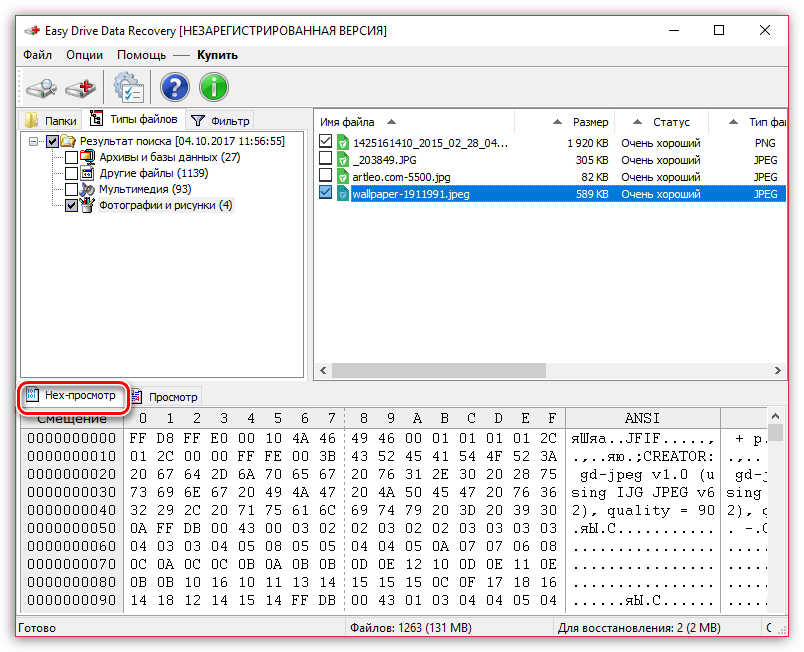
Окно, отображающееся после сканирования, поделено на три блока: разделы файлов по их типам (например, архивы или мультимедиа), сами файлы внутри них и окно предварительного просмотра. Последний возможен в обычном или в режиме HEX, где информация представлена в виде шестнадцатеричной системы. Для малоопытных пользователей в составе есть пошаговое руководство по работе с Easy Drive Data Recovery на русском языке. Главная проблема в том, что бесплатная версия не подходит для восстановления видеозаписей, поскольку позволяет лишь выполнять поиск и просматривать найденные файлы, но не экспортировать их на винчестер.
Читайте также: Инструкция по восстановлению удаленных файлов на флешке
EaseUS Data Recovery Wizard
Easeus Data Recovery Wizard — очередной простой инструмент для восстановления утерянных файлов после очистки корзины или переустановки Windows. Рассматриваемая процедура осуществляется в два этапа: сначала пользователь указывает типы файлов, которые ему нужно восстановить (графика, аудио, документ, видео, файлы электронной почты и прочее), после чего выбирает место поиска. В качестве последнего могут выступать как сами накопители, так и определенные директории в них, но нельзя выбрать всю систему целиком.
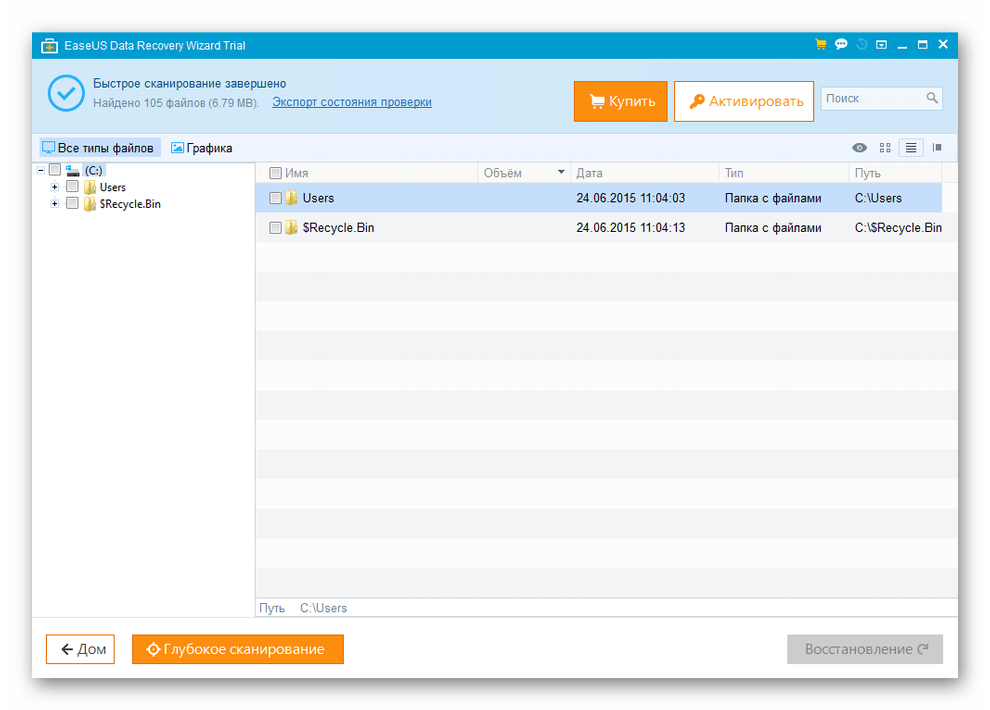
Сканирование может быть быстрым или глубоким. Для начала достаточно воспользоваться первым вариантом, а если он не помог найти нужный файл, стоит прибегнуть ко второму, который займет гораздо больше времени, но и покажет более качественный результат. Найденные объекты отобразятся в виде таблицы, а пользователь сможет выбрать конкретные позиции для восстановления. Примечательно, что служба поддержки интегрирована в интерфейс Easeus Data Recovery Wizard. Как и в случае с первым решением в нашей статье, в бесплатной версии рассматриваемой программы разрешено восстанавливать до 1 Гб. Присутствует русскоязычная локализация.
GetDataBack
GetDataBack — не самая удобная программа для восстановления видеозаписей, поскольку она не переведена на русский язык и имеет довольно сложный интерфейс, а также ее необходимо устанавливать только на тот локальный диск, где точно не будет производиться сканирование. В противном случае она может работать нестабильно, как заявляют сами разработчики. Сразу после запуска необходимо указать директорию поиска, после чего начнется проверка. Найденные удаленные файлы отобразятся в виде таблицы, где указывается название, путь на жестком диске, размер в килобайтах, атрибут и дата последнего изменения (то есть утери).
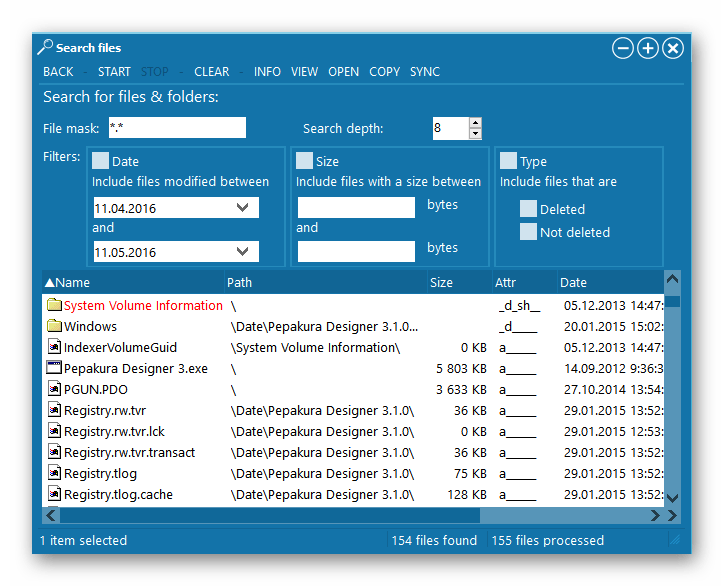
Поддерживаемые файловые системы: FAT12/16/32, NTFS, EXT и XFS. В настройках можно выставить дополнительные параметры сканирования, такие как максимальное количество объектов для показа, фильтрация по названиям и др. Бесплатная версия не ограничена по времени, но в ней нельзя экспортировать файлы на компьютер, можно лишь ознакомиться с возможностями софта. Поэтому в любом случае придется покупать лицензионный ключ.
Recuva
Recuva — одна из самых популярных утилит для восстановления данных с флешек и жестких дисков от разработчиков известного CCleaner, работающая с любыми файлами — от изображений и видеороликов до архивов и электронной почты. Процедура выполняется с помощью удобного пошагового меню, интерфейс которого напоминает классический Мастер установки приложений и игр в Windows. На первом этапе необходимо выбрать конкретный формат файлов или все сразу. После указывается директория поиска: вся система в целом, внешние накопители (не считая дискет и дисков), папка «Мои документы», «Корзина», конкретная директория, заданная пользователем, а также CD/DVD.
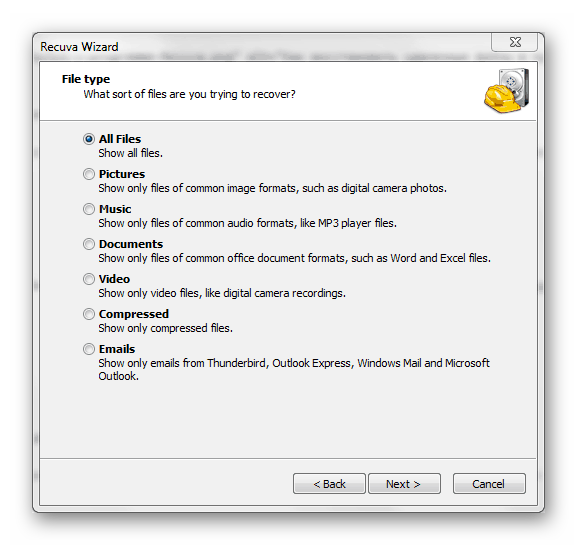
При необходимости устанавливается флажок на пункте «Включить углубленный анализ». Это работает по тому же принципу, что и в EaseUS Data Recovery Wizard. После сканирования найденные файлы отобразятся подряд в виде больших иконок с названиями, также программа выведет общее количество файлов и время, которое потребовалось для их поиска. Восстановление происходит выборочно. Recuva переведена на русский язык и обладает бесплатной версией, в которой не поддерживаются автоматические обновления, виртуальные жесткие диски и премиальная служба поддержки.
RecoveRx
RecoveRx — более продвинутое решение, которое предназначено не только для восстановления данных, но и для форматирования носителей, а также блокировки SD-накопителей. Особенно программа актуальна в тех случаях, когда пользователи сталкиваются с ошибкой «Невозможно открыть накопитель, отформатируйте его». Обычно такая процедура сопровождается полным удалением файлов на устройстве. Однако при использовании RecoveRx они будут сохранены. Важно отметить, что в RecoveRx нет таких гибкий настроек восстановления, как в рассмотренных выше программах.
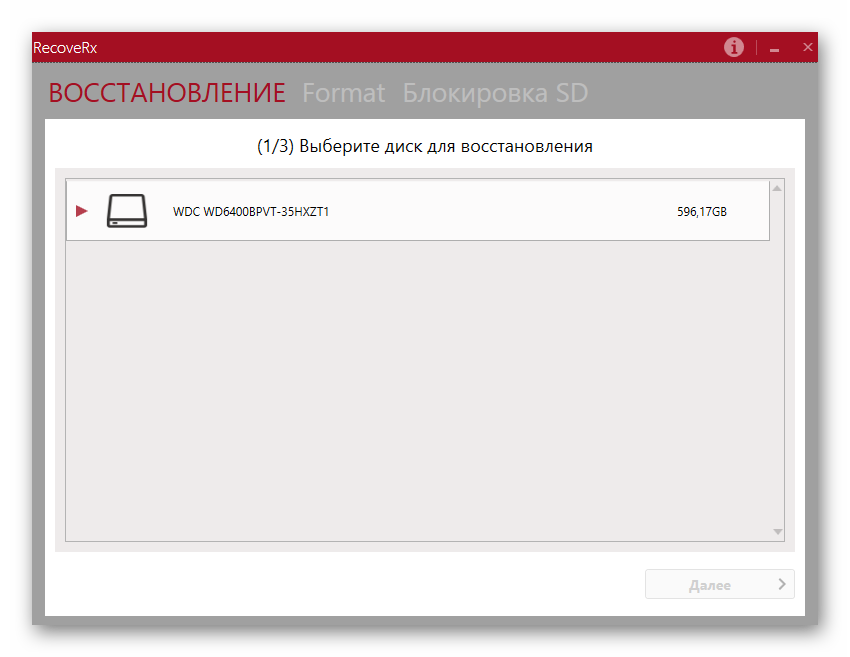
Раздел «Блокировка SD» позволяет защитить вашу флешку от чтения ее другими картридерами. Таким образом, данные будут доступны только на вашем компьютере. Изначально функция предназначена для устройств марки Transcend, однако могут поддерживаться и другие. Официальный перевод на русский язык не предусмотрен, зато приложение полностью бесплатное.
DiskDigger
Предпоследняя программа, которую мы сегодня рассмотрим, не требует установки и отлично подходит для поиска и восстановления удаленных фотографий, видеозаписей, музыки, документов и других файлов. Универсальные алгоритмы DiskDigger позволяют работать не только с работоспособными жесткими дисками и другими носителями информации, но и с поврежденными. Поддерживаются практически любые устройства хранения данных, а список доступных файловых систем выглядит следующим образом: FAT12/16/32, NTFS и exFAT.
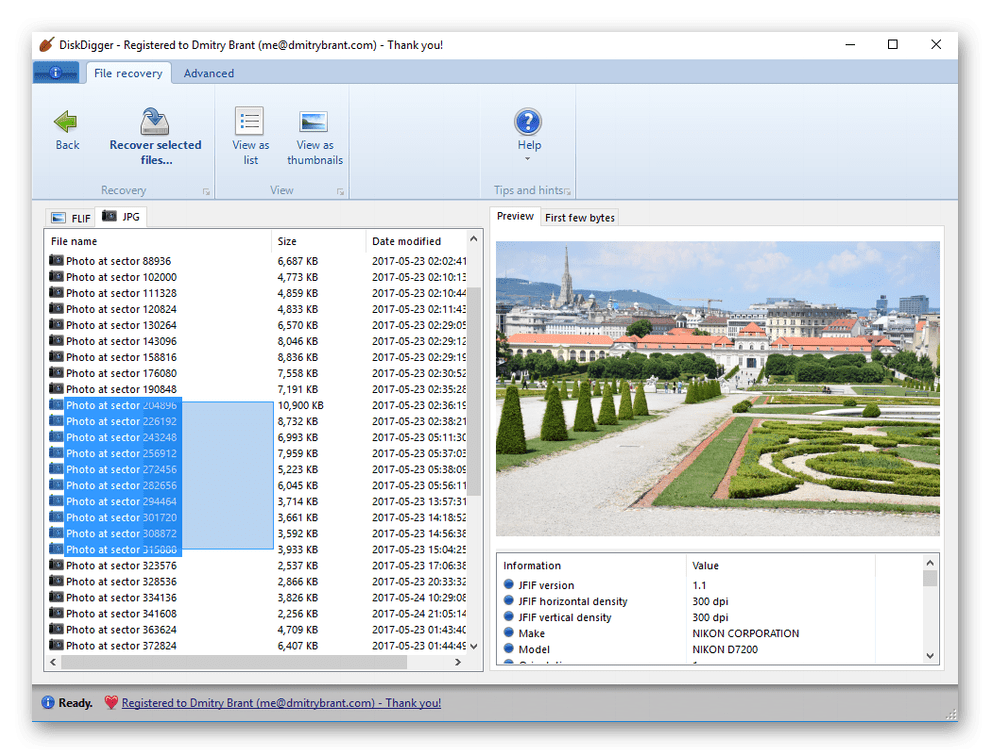
Официальная русскоязычная локализация не предусмотрена, а сам инструмент является платным. Хотя интерфейс выполнен в довольно простом стиле, пользователям, не знакомым с английским языком, придется трудно. Основная версия DiskDigger не требует установки, но распространяется разработчиком за 15 долларов.
Undelete 360
И, наконец, Undelete 360 — бесплатное средство для восстановления документов, изображений, аудио и видеозаписей практически всех расширений с жестких дисков, флешек, CD/DVD и цифровых фотоаппаратов. При этом неважно, каким образом объект был утерян: случайно, намеренно или из-за вирусов, за исключением случаев, когда его полностью «стерли» с накопителя специальным алгоритмом перезаписи. Присутствует возможность удаления файлов и папок, если их не нужно восстанавливать.
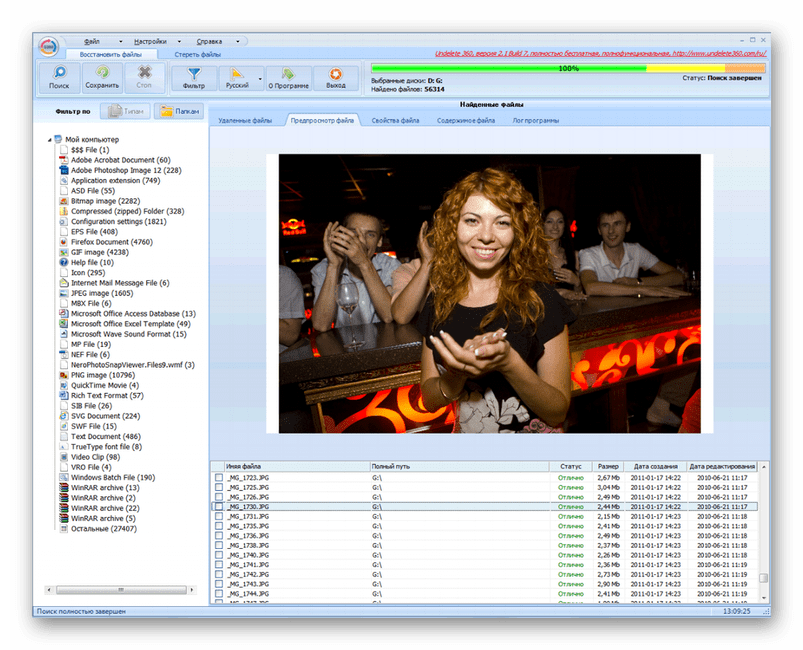
Поддерживаются файловые системы стандарта NTFS и FAT. Разработкой рассматриваемого софта занимается команда энтузиастов, распространяющая его бесплатно. На официальном сайте размещены учебные материалы по работе с Undelete 360 и много другой полезной информации на русском языке.
Мы рассмотрели наиболее эффективные решения для восстановления видеозаписей и других утерянных файлов с жестких дисков, флешек и прочих носителей. Все они используют собственные алгоритмы, и если один инструмент не смог «отыскать» удаленный объект, стоит попробовать другой.
 Лучшие программы для обновления программ
Лучшие программы для обновления программ
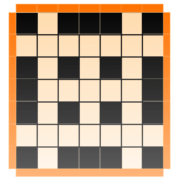 Программы для составления кроссвордов
Программы для составления кроссвордов
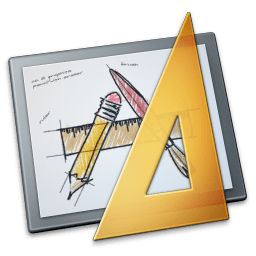 Программы для 3D-моделирования мебели
Программы для 3D-моделирования мебели
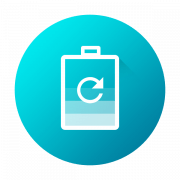 Программы для калибровки батареи ноутбука
Программы для калибровки батареи ноутбука
 Программы для общения в играх
Программы для общения в играх
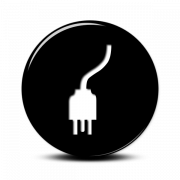 Программы для рисования электрических схем
Программы для рисования электрических схем
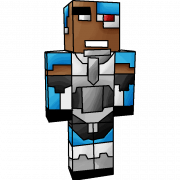 Программы для создания скинов в Minecraft
Программы для создания скинов в Minecraft
 Программы для рисования аниме
Программы для рисования аниме
 Программы для очистки оперативной памяти
Программы для очистки оперативной памяти
 Программы для расчета плитки
Программы для расчета плитки
 Программы для создания шрифтов
Программы для создания шрифтов
 Программы для создания плакатов
Программы для создания плакатов
 Программы для настройки звука
Программы для настройки звука
 Программы для шифрования папок и файлов
Программы для шифрования папок и файлов
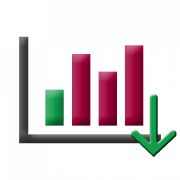 Программы для понижения пинга
Программы для понижения пинга
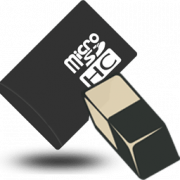 Программы для форматирования карты памяти
Программы для форматирования карты памяти
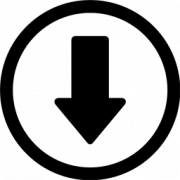 Программы для скачивания сайта целиком
Программы для скачивания сайта целиком
 Сравнение программ для скачивания игр на компьютер
Сравнение программ для скачивания игр на компьютер
 VMware или VirtualBox: что выбрать
VMware или VirtualBox: что выбрать
 Программы для создания минусовок
Программы для создания минусовок lumpics.ru
lumpics.ru

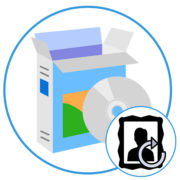
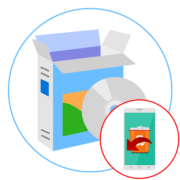

Спасибо огромное! Очень хороший сайт.